Для нумерации чего-либо обычно используются арабские цифры, но в некоторых случаях вместо них нужны римские (например, для указания номеров глав и разделов в книгах, документах и т.д.). Дело в том, что на компьютерной клавиатуре нет специальных символов, но написать римские цифры все же можно. Давайте посмотрим, как это делается в Экселе.
Написание римских цифр
Сперва нужно определиться с тем, как именно и как часто мы хотим использовать римские цифры. Если это разовая потребность – решается вопрос достаточно просто путем ручного ввода символов с клавиатуры. Но если список нумерации большой, выручит специальная функция.
Ручной ввод
Все очень просто – латинский алфавит содержит все римские цифры. Поэтому просто переключаемся на англоязычную раскладку (Alt+Shift или Ctrl+Shift), находим на клавиатуре клавишу с буквой, соответствующей римской цифре, и зажав клавишу Shift, нажимаем ее. Если требуется, аналогичным образом вводим следующую цифру (т.е. букву). По готовности жмем Enter.
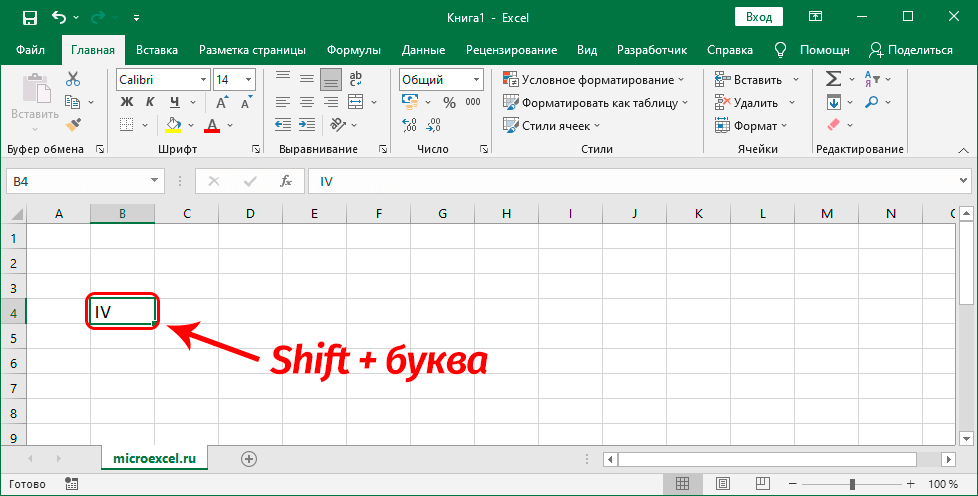
Если букв несколько, чтобы каждый раз не удерживать Shift, можно просто включить режим Caps Look (не забываем его потом отключить).
Примечание: римские цифры не могут участвовать в математических расчетах, выполняемых в Excel, т.к. программа в данном случае умеет воспринимать только их арабский вид написания.
Вставка символа
Этот метод используется редко, в основном, когда по какой-то причине не работает или не подключена клавиатура. Но он все же есть, поэтому опишем его.
- Встаем в ячейку, в которую хотим вставить цифру. Затем во вкладке “Вставка” щелкаем по значку “Символ” (группа инструментов “Символы”).

- Откроется окошко, в котором автоматически будет активна вкладка “Символы”. Здесь мы можем задать шрифт на свое усмотрение (щелкаем по текущем варианту и выбираем из предложенного списка).

- Для параметра “Набор” аналогичным образом выбираем вариант – “Основная латиница”.

- Теперь просто кликаем по нужному символу в поле ниже, после чего нажимаем “Вставить” (или сразу дважды щелкаем по нему). Символ появится в выбранной ячейке. Когда ввод закончен, закрываем окно нажатием соответствующей кнопки.

Использование функции
В Экселе предусмотрена специальная функция для римских цифр. Опытные пользователи могут набирать ее сразу в строке формул. Ее синтаксис выглядит так:
=РИМСКОЕ(число;[форма])

Обязательным является только параметр “Число” – здесь мы печатаем арабскую цифру, которую нужно преобразовать в римскую. Также вместо конкретного значения может быть указана ссылка на ячейку.
Аргумент “Форма” не обязательно заполнять (он позволяет определить тип числа в римской записи).
Однако более привычным и простым для большинства пользователей является использование Мастера функций.
- Встаем в нужную ячейку и жмем по значку вставки “fx” слева от строки формул.

- Выбрав категорию “Полный алфавитный перечень” находим строку “РИМСКОЕ”, отмечаем ее, после чего нажимаем OK.

- На экране появится окно для заполнения аргументов функции. В поле “Число” вводим арабскую цифру или указываем ссылку на содержащую ее ячейку (прописываем вручную или просто щелкаем по нужному элементу в самой таблице). Второй аргумент заполняется редко, поэтому просто нажимаем OK.

- В выбранной ячейке появится результат в виде римской цифры, а также соответствующая запись будет в строке формул.

Практическая польза
Благодаря функции “РИМСКОЕ” можно одновременно преобразовать сразу несколько ячеек, чтобы не выполнять процедуру вручную для каждой из них.
Допустим, у нас есть столбец с арабскими цифрами.

Чтобы получить столбец с римскими, выполняем следующие шаги:
- С помощью функции “РИМСКОЕ” выполняем преобразование первой ячейки в любом месте, но желательно, в той же строке.

- Наводим курсор на нижний правый угол ячейки с результатом, и как только появится черный крестик (маркер заполнения), с помощью зажатой левой кнопки мыши тянем его вниз до последней строки, в которой есть данные.

- Как только мы отпустим кнопку мыши, исходные цифры в новом столбце автоматически преобразуются в римские.

Заключение
Таким образом, в Экселе есть несколько разных методов, с помощью которых можно написать или вставить римские цифры в ячейки документа. Выбор того или иного способа зависит от знаний и умений пользователя, а также от количества обрабатываемой информации.








